Kaip atlikti greitus spalvų pataisymus nuotraukoms su "OS X" peržiūra

"peržiūra, vaizdo ieškiklis, kuris yra iš anksto įkeltas su kiekvienu" Mac ", yra vienas iš geriausių ir dauguma funkcijų turinčių numatytųjų vaizdo įrašų žiūrovų prieinama. Taigi neturėtų būti didelis siurprizas, kad jis taip pat gali atlikti spalvų pataisymus.
Sunku rasti vaizdų peržiūros priemonę, su kuria visi patenkinti. "Windows" sistemoje kiekvienas turi nuomonę apie tai, kas geriausia, nes numatytoji parinktis palieka daug norimų rezultatų. Peržiūra neturi šios problemos, nes ji gali atlikti daugybę užduočių, pavyzdžiui, sujungti ir redaguoti atvaizdus į vieną PDF failą, taip pat keisti partijų dydį, kuris visada yra naudinga apgauti.
Greitas spalvų pataisymas yra dar viena užduotis, kurią galite atlikti su peržiūra. , kuris yra gana didelis pasiūlymas, ypač jei nenorite naudoti kitos programos arba turite tik vieną ar du atvaizdus, kuriuos norite taisyti.
Jei norite naudoti spalvų pataisymą peržiūrai, pirmiausia atidarykite norimą paveikslėlį įgnybti, spustelėkite meniu Įrankiai ir pasirinkite "Nustatyti spalvą" arba paspauskite klaviatūros klavišą "Command + Option + C".
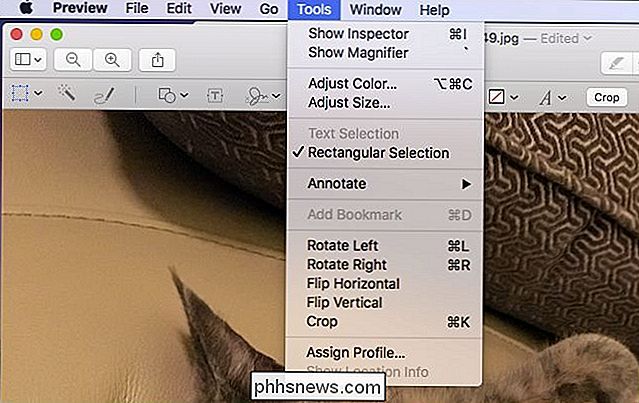
Tada galite tiesiog spustelėti "Automatinis lygis", kad galėtumėte atlikti greitą reguliavimą, arba galite patobulinti trikampio slankiklius histogramos apačioje, kad galėtumėte tiksliau suderinti patobulinimus. Kairysis rodyklė reguliuoja tamsius tonus, vidutinis skirtas midtones, o dešinysis trikampis sureguliuoja svarbiausius dalykus.
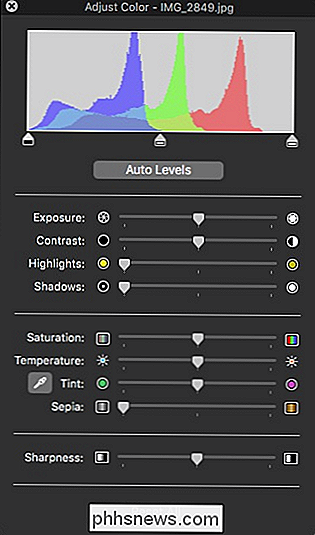
Tada pagrindiniams nustatymams reikia beveik visų vaizdų, naudojant "Exposure", "Contrast", "Highlights" ir "Shadows" kontrolę. Žinoma, jums nereikės atlikti visų šių koregavimų, tačiau yra tikimybė, kad jūs galite padaryti keletą mažų, tačiau reikšmingų pataisymų ekspozicijai ir kontrastui.
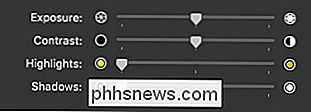
Jei pasirinksite pistoleto įrankį, galite automatiškai ištaisyti spalvą pasirinkdami neutralus taškas jūsų nuotraukoje, pavyzdžiui, balta arba pilka zona. Arba, "Temperature and Tint" slankmačiai leis jums padaryti tinierius patobulinimus.
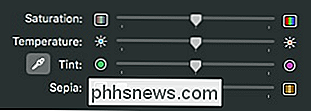
Norėdami visiškai konvertuoti vaizdą į juodą ir baltą, perkelkite "Saturation" slankiklį visą kelią į kairę arba žiūrėkite toliau spalva, nustatydami temperatūrą, "Tint" ir "Sepia" kontrolė.
Pagaliau sutepkite "Sharpness" slankiklį, jei jaučiate, kad jūsų nuotrauka turi šiek tiek daugiau traškumo. Tiesiog atminkite, kad galite įvesti kai kuriuos nepageidaujamus artefaktus į savo atvaizdą, taigi lengva juo naudotis. Kita vertus, vilkite slankiklį iki galo, kad galėtum atrodyti minkštu, svajingu.

Nebijokite žaisti su visais daiktais ir pamatyti, kaip lengva paversti tai, ką jūs manėte, tiesiog paprasta nuotrauka kazkas nuostabus. Niekas nėra nuolatinis, kol išsaugosite, todėl nebus padaryta klaida. Jei norite viską atšaukti, tiesiog spustelėkite "Atstatyti viską", esantį spalvoto skydo apačioje.
Dabar kitą kartą, kai turėsite nuotrauką, o jūs to nepatinka, tiesiog atidarykite ją Peržiūrėkite ir pataisykite jį per kelias minutes be jokios papildomos programinės įrangos arba turite sužinoti, kaip panaudoti didelę sudėtingą vaizdo redagavimo programą.

Kaip pridėti darbo arba mokyklos paskyrą "Windows" su darbo prieiga
"Windows 10 turi" darbo prieigos "parinktis, kurias rasite" Paskyros ", esančią" Nustatymų "programoje. Jie skirti žmonėms, kuriems reikia prisijungti prie darbdavio ar mokyklos infrastruktūros savo prietaisais. "Work Access" suteikia prieigą prie organizacijos išteklių ir suteikia organizacijai tam tikrą savo įrenginio kontrolę.

Kaip blokuoti / pašalinti skelbimus "Chrome", "IE" ir "Firefox"
Ieškote būdų lengvai pašalinti tuos didžiulius erzinančius skelbimus, kuriuos matote kai kuriose iš jūsų mėgstamiausių svetainių? Šie skelbimų tipai yra vadinami įžeidžiančiais skelbimais, todėl jie gali būti varginantis, nes jie gali pradėti žaisti vaizdo įrašą be jūsų leidimo arba sukurti keistą ar keistą garsą arba didinti viso puslapio dydį ir užblokuoti tai, ką skaitote! Tai yra skelbimų, kurie tampa v



